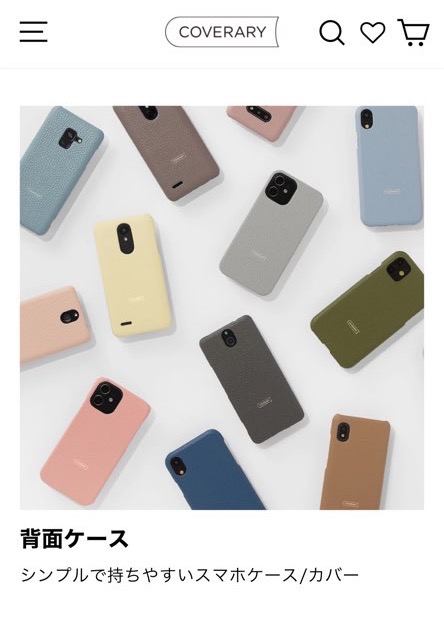本ページの情報は2021年4月時点のものです。最新の状況は 各サイト・各店舗にてご確認ください。
こんにちは。ソムリエ ブロガー みやっちょです。

すでに新しいiPhoneを使用していて、使っていないiPhoneが手元にある。
誰にでも使用できるようにSIMロック解除はしてある。
あとは iPhoneを初期化するだけでOKじゃないの??
という方。
ちょっと待ってください。
実はiPhoneを初期化する以外にもしなければならないことがあるのです。
- 不要なiPhoneを手放したいのだけど何か注意点があるか知りたい
- iPhoneを手放すためにSIMロック解除したけど…その後はどうしたら良いのか知りたい
という方におすすめの記事です。
私もiPhoneを手放す時に初期化さえすれば良いと思っていたので、この記事を参考にチェックしてみてください。
iPhone 手放す時にする3つのチェックポイント
iPhoneを手放す前にすることは大きく3つです。
- ネットワーク利用制限の確認
- 端末の初期化
- SIMカードの確認
です。
では、実際に写真を使って解説していきます。
ネットワーク利用制限 の確認
iPhoneを初期化する前にネットワーク利用制限の状態を調べるのがおすすめです。
特にdocomo、au、ソフトバンクなどのキャリアから購入した場合は、料金体系が複雑なため、とっくに支払い終わっていると思っていたスマホの代金が残っている場合があります。
○:端末の代金を支払い終わっている状態。現状問題なしです。
△:端末の代金が全部払い終わっていない状態。
×:端末の代金が支払われていない状態。通信制限がかけられていて通信できない状態。
自分のiPhoneなので「×」という状態はまず無いと思いますが、「△」の状態はありえますよね。
「○」が望ましいですが、「△」でも家族・友人・知人などに譲るなら問題ないと思います。
ただ「△」だと、メルカリなどはNG。中古スマホ屋さんに売る場合も買い取ってくれないか、もし買い取ってもらっても減額されます。
「×」はもちろん通信できない状態なのでNGですね。
-
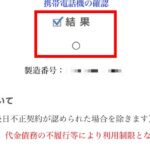
-
【iPhone】ネットワーク利用制限の確認方法
端末の初期化
これから初期化する古いiPhoneの情報などは、すでに新しいiPhoneに移して現在使用している状況で話をすすめます。
クイックスタートがあるので、古いiPhoneから新しいiPhoneに機種変更するのも劇的に楽になりましたよね。
それでは、不要になって眠っていた iPhoneを初期化していきます。
メモ
Apple公式サイトによると「Apple Watchのペアリング解除→バックアップ→サインアウト→初期化」で大丈夫なようなのですが、念のため「パスコード」と「iPhoneを探す」もオフにする設定もやっておきたいと思います。
パスコードをリセットする
Apple Watch を使用している場合はペアリングを解除しましょう。
バックアップをとる必要がある場合はバックアップもしましょう。
パスコードをリセットします。
「設定」アプリ内の「Face IDとパスコード」をタップします。
パスコードを聞かれますのでパスコードを入力すると「Face IDとパスコード」の画面が開きます。
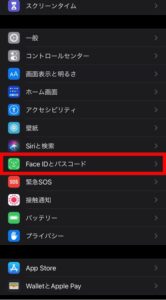
「Face IDとパスコード」をタップ
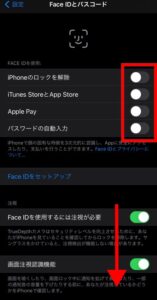
「Face IDとパスコード」ページ
「Face IDとパスコード」ページです。
念のため「Face IDを 使用」のボタンも全部オフにしました。
さらに下にスクロールします。
「パスコードをオフにする」をタップします。
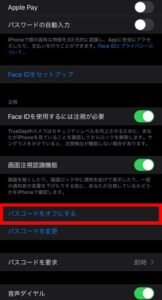
「パスコードをオフにする」をタップ
iPhoneを探すをオフにする
「設定」アプリ内の一番上の「Apple ID、iCloud、メディアと購入」をタップします。
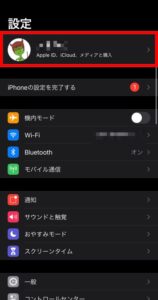
「Apple ID、iCloud、メディアと購入」をタップ
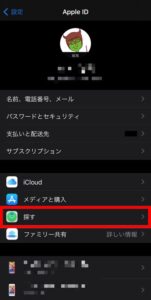
「探す」をタップ
「Apple ID」内の「探す」をタップします。
「探す」内の「iPhoneを探す」をタップします。
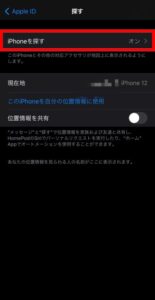
iPhoneを手放す際にすること
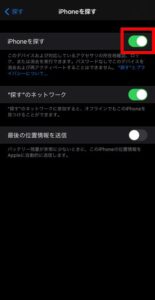
iPhoneを手放す際にすること
「iPhoneを探す」ページ内の「iPhoneを探す」ボタンがオンになっているのでオフにします。
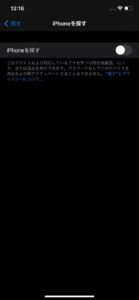
「探す」がオフになりました
「iPhoneを探す」がオフになりました。
他の端末から探せない状態になりました。
iCloud からサインアウトをする
もう一度「Apple ID」のページに戻ります。
下へスクロールします。
現在使用しているアップル製品がずらりと出てきますね。
さきほど「iPhoneを探す」をオフにしたので、現在操作しているiPhoneは表示されていないはずです。
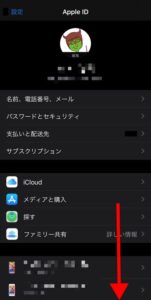
「Apple ID」下へスクロール
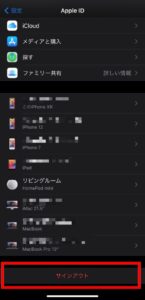
「サインアウト」をタップ
「サインアウト」をタップします。
もう使用していない iPhoneなので迷わず右上の「サインアウト」をタップします。
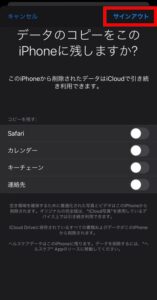
「サインアウト」をタップ
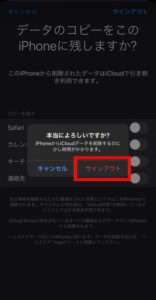
再確認「サインアウト」をタップ
「本当によろしいですか?」と再確認されます。
OKなら「サインアウト」をタップしてください。
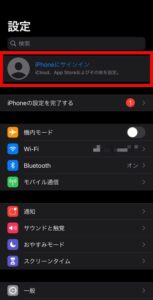
サインアウトした状態
サインアウトされました。
iPhoneを初期化する
最後に iPhoneを工場出荷時の状態に戻します。
「設定」アプリ内の「一般」をタップします。
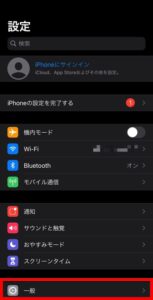
「一般」をタップ
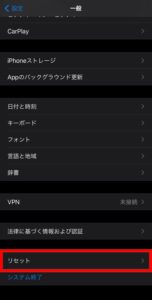
「リセット」をタップ
「一般」内の「リセット」をタップします。
「リセット」ページ内の「すべてのコンテンツと設定を消去」をタップします。

「すべてのコンテンツと設定を消去」をタップ
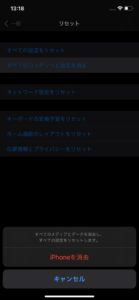
「iPhoneを 消去」をタップ
「すべてのメディアとデータを消去し、すべての設定をリセットします。」と確認画面が表示されますのでOKなら「iPhoneを 消去」をタップします。
リンゴマークが出てきて処理を開始します。
しばらく待つと終了します。
初期化完了です。
SIMカードを取り出す

SIMカード入っていないかチェック
SIMカード入っていないかチェックもしておきましょう。

iPhone 手放す時にする3つのチェックポイント まとめ
いかがでしたか?iPhoneを手放す前にするチェックポイントでした。
- ネットワーク利用制限の確認
- 端末の初期化
- SIMカードの確認
をチェックするようにしましょう。
端末を初期化するときは、いきなり「すべてのコンテンツと設定を消去」するのではなく
- Apple Watch とのペアリング解除
- iCloud からサインアウト
- すべてのコンテンツと設定を消去
という順番で。
万が一バックアップを取ってない場合にはバックアップも取ってからやりましょう。
それでは、また。